
Главная страница Случайная страница
КАТЕГОРИИ:
АвтомобилиАстрономияБиологияГеографияДом и садДругие языкиДругоеИнформатикаИсторияКультураЛитератураЛогикаМатематикаМедицинаМеталлургияМеханикаОбразованиеОхрана трудаПедагогикаПолитикаПравоПсихологияРелигияРиторикаСоциологияСпортСтроительствоТехнологияТуризмФизикаФилософияФинансыХимияЧерчениеЭкологияЭкономикаЭлектроника
Вычисление квадратичной формы в Excel.
|
|
Вычисление квадратичной формы z =YTATA3Y в Excel производится строго в последовательности, указанной в задании.
Первый шаг – вычисление элементов вектора YT:
- выделить F32: I32;
- через мастер функций fx вызвать матричную операцию ТРАНСП, в окне “массив” которой указать адрес вектора Y – H8: H11;
- затем одновременно нажать клавиши Ctrl-Shift-Enter.
В результате в ячейках F32: I32 появятся значения элементов транспонированного вектора YТ , то есть строки, рис. 6.5., а для любой ячейки диапазона F32: I32 в строке состояний подтверждение выполнения матричной операции {=ТРАНСП(H8: H11)}.
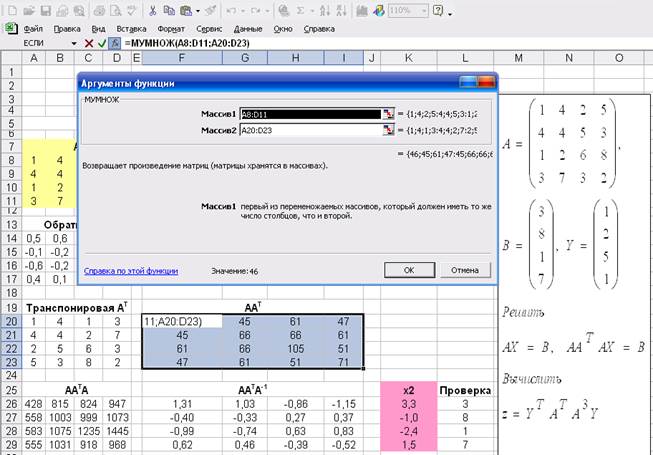
Рис. 6.4.
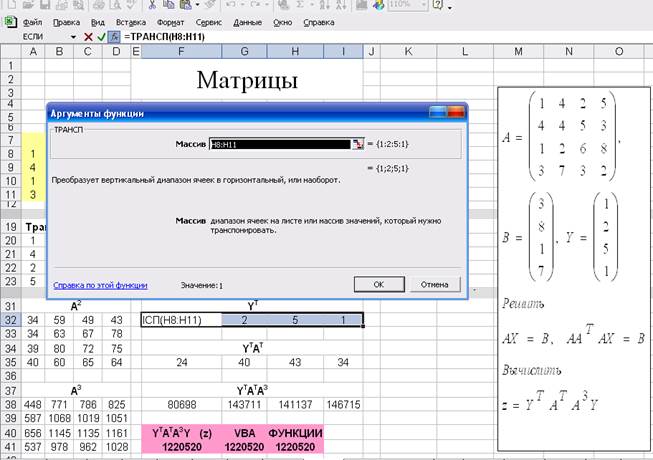
Рис. 6.5.
Второй шаг – вычисление элементов транспонированной матрицы AT:
- уже выполнен раньше в ячейках A20: D23, рис. 6.2.
Третий шаг – вычисление элементов матрицы A2:
- выделить A32: D35;
- через мастер функций fx вызвать матричную операцию МУМНОЖ, в окне “Массив1” которой указать адрес исходной матрицы А – А8: D11, и в окне “Массив2” указать адрес исходной матрицы А – А8: D11;
- затем одновременно нажать клавиши Ctrl-Shift-Enter.
В результате в ячейках A32: D35 появятся значения элементов матрицы A2 , рис. 6.5., а для любой ячейки диапазона A32: D35 в строке состояний подтверждение выполнения матричной операции {=МУМНОЖ(А8: D11; А8: D11)}.
Четвертый шаг – вычисление элементов матрицы A3:
- выделить F38: D41;
- через мастер функций fx вызвать матричную операцию МУМНОЖ, в окне “Массив1” которой указать адрес матрицы A2 – А32: D35, а в окне “Массив2” указать адрес исходной матрицы А – А8: D11;
- затем одновременно нажать клавиши Ctrl-Shift-Enter.
В результате в ячейках A38: D41 появятся значения элементов матрицы A3, рис. 6.5., а для любой ячейки диапазона A38: D41 в строке состояний подтверждение выполнения матричной операции {=МУМНОЖ(А32: D35; А8: D11)}.
Пятый шаг – вычисление элементов вектора-строки YT AT:
- выделить F35: I35;
- через мастер функций fx вызвать матричную операцию МУМНОЖ, в окне “Массив1” которой указать адрес вектора-строки YT – F32: I32, а в окне “Массив2” указать адрес транспонированной матрицы AT – А20: D23;
- затем одновременно нажать клавиши Ctrl-Shift-Enter.
В результате в ячейках F35: I35 появятся значения элементов вектора-строки YT AT, рис. 6.5., а для любой ячейки диапазона F35: I35 в строке состояний подтверждение выполнения матричной операции {=МУМНОЖ(F32: I32; А20: D23)}.
Шестой шаг – вычисление элементов вектора-строки YT AT A3:
- выделить F38: I38;
- через мастер функций fx вызвать матричную операцию МУМНОЖ, в окне “Массив1” которой указать адрес вектора-строки YT AT – F35: I35, а в окне “Массив2” указать адрес матрицы A3 – А38: D41;
- затем одновременно нажать клавиши Ctrl-Shift-Enter.
В результате в ячейках F38: I38 появятся значения элементов вектора-строки YT AT A3, рис. 6.5., а для любой ячейки диапазона F38: I38 в строке состояний подтверждение выполнения матричной операции {=МУМНОЖ(F35: I35; А38: D41)}.
Седьмой шаг – вычисление значения z = YT AT A3Y:
- выделить ОДНУ ячейку F41;
- через мастер функций fx вызвать матричную операцию МУМНОЖ, в окне “Массив1” которой указать адрес вектора-строки YT AT A3 – F38: I38, а в окне “Массив2” указать адрес исходного вектора-столбца Y – H8: H11;
- затем одновременно нажать клавиши Ctrl-Shift-Enter.
В результате в ячейке F41 появится значение квадратичной формы z = YT AT A3Y, рис. 6.5., а для этой ячейки F41 в строке состояний подтверждение выполнения матричной операции {=МУМНОЖ(F38: I38; H8: H11)}.
Таким образом, значение квадратичной формы z = YT AT A3Y для заданного примера, последовательно вычисленное в Excel, равно 1220520.